
Duplicate File Finder Plus(重复文件查找软件)
v9.0 中文- 软件大小:0.19 MB
- 更新日期:2019-08-29 12:23
- 软件语言:简体中文
- 软件类别:文件管理
- 软件授权:免费版
- 软件官网:待审核
- 适用平台:WinXP, Win7, Win8, Win10, WinAll
- 软件厂商:

软件介绍 人气软件 下载地址
Duplicate File Finder Plus是一款功能强大的重复文件查找与清理工具,其能够支持按文件大小和文件类型快速进行查找,该程序采用简单明了的界面,您所要做的就是选择一个驱动器号并导航到要扫描重复项的文件夹,默认情况下,软件通过比较其内容来确定两个文件是否重复。但是,您也可以指示它检查文件名。扫描作业结束后,Duplicate File Finder会将原始文件及其重复文件组织到单独的组中,这些组的完整路径和大小可在主窗口中检查。可以从列表中选择任何项目,然后单击按钮将其从磁盘中删除。
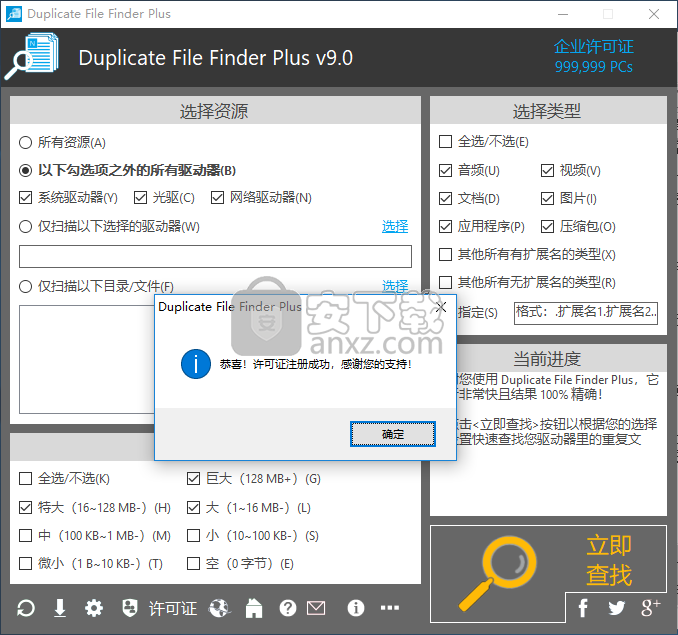
软件功能
Duplicate File Finder是一款可以帮助您摆脱存储在系统中的相同文件的软件。它可以轻松找到硬盘驱动器上的重复文件,以便您可以删除它们,以释放空间。
界面由一个普通窗口组成,您可以使用树视图轻松选择文件夹。因此,您可以使用多个目录填充路径列表,配置文件夹选项(例如扫描隐藏文件和文件夹,扫描子文件夹)并设置文件大小。
您还可以选择文件比较方法(例如内容,大小或名称),应用和编辑过滤器(即选择特定格式),排除文件夹,文件掩码和文件夹掩码,以及启用选项以使用文件日期。
此外,您可以保存和加载搜索设置文件,禁用屏幕保护程序在任务正在进行时弹出,查看最近文件列表,清除列表中的所有文件夹,清除和删除过滤器等。
该应用程序使用非常少量的系统资源,并在合理的时间内完成任务。此外,重复文件查找器不包含任何类型的用户文档。
事实上,Duplicate File Finder是一个非常好的工具,用于在您的计算机上查找重复文件,我们强烈建议所有用户使用它。
软件特色
快速配置扫描过滤器
在您意识到之前安装已经结束,并且您还可以在安装程序关闭后立即启动该程序。随着窗口向上,您可以快速掌握一切,主要是因为熟悉的功能区菜单。侧面板可帮助您选择要扫描的目录,同时从功能区菜单中选择功能。
配置扫描操作并不困难。您需要从导航窗格中选择感兴趣的文件夹,而上部菜单提供快速过滤器的选项,例如忽略Windows,程序,回收站,AppData和隐藏目录,以及隐藏和只读文件。
选择如何处理检测到的项目
扫描过程并不需要花费很多时间,但这主要取决于目标目录的重量。您可以选择忽略子目录,以尝试缩小结果范围并最大限度地缩短搜索时间。日志实时更新,但建议仅在扫描过程后与项目进行交互。
如果在此过程中未检测到任何文件,则应用程序可以查找具有相同大小值的文件。毋庸置疑,你必须密切关注它们,因为它们可能只是巧合。幸运的是,未经您的同意,该计划不会删除任何内容。
总体而言,Duplicate File Finder提供了一种直观的方法,可以识别计算机上类似的(如果不是重复的)文件,以帮助您节省一些磁盘空间。设计肯定能够快速启动并运行,而整个过程几乎不需要几分钟。
简单的界面使其易于使用
该程序的用户界面简单明了。您可以使用文件浏览器添加搜索路径,设置要查找的文件类型(JPG,MP3,DOC,TXT或全部)并启动该过程。
此外,您可以停止搜索或删除路径。双击它会显示路径编辑菜单。
查找并删除重复文件
配置应用程序是一项非常简单的工作。选项可帮助您根据创建或修改日期对结果进行排序; 此外,您可以选择在搜索中包含空文件,启用快速搜索(不太准确)或反向排序。
当程序忙于作业时,您可以查看进度条和当前操作(例如“按文件创建日期排序”)。任务完成后,您可以查看重复文件,搜索文件,搜索空间和浪费空间的总和。因此,您可以删除所有重复项或所有已检查的文件。
使用方法
1、下载并解压软件,双击安装应用程序进入Duplicate File Finder Plus主界面。
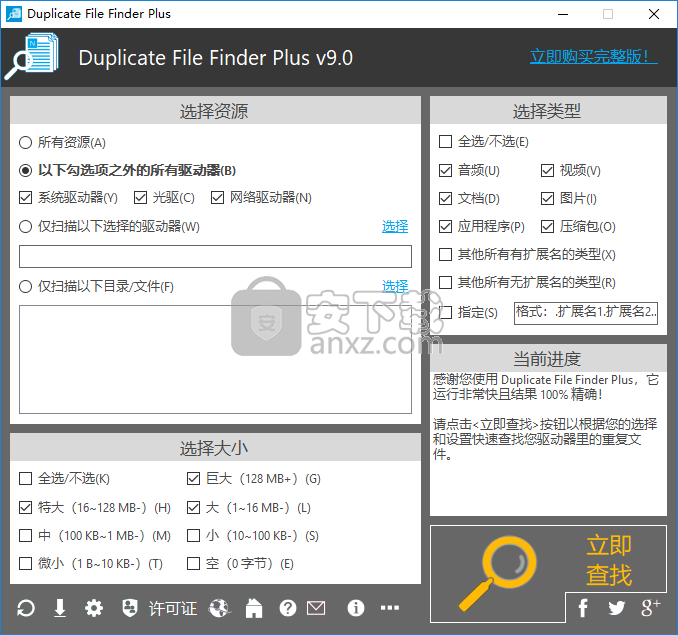
2、我们点击【许可证】按钮,然后点击【输入许可证密匙】按钮。
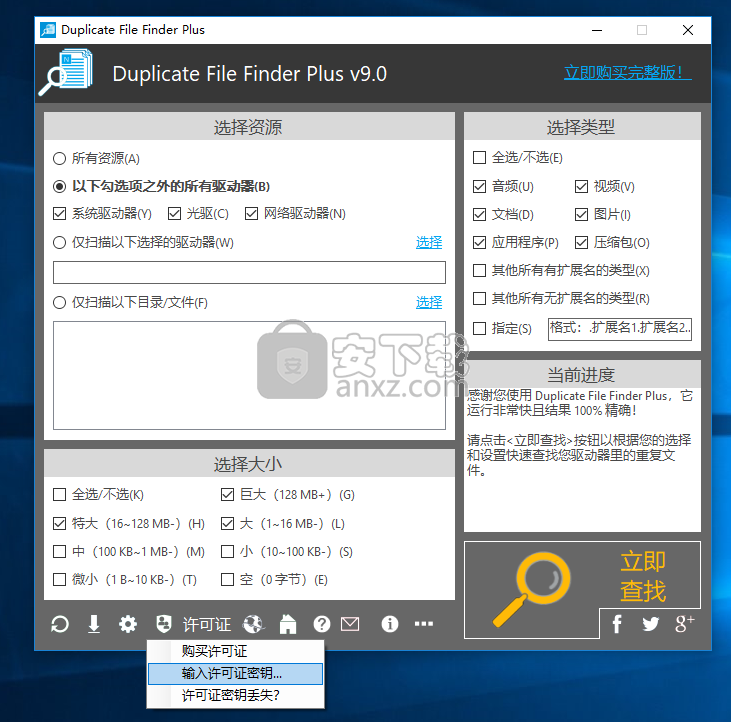
3、弹出如下的输入许可证密匙的窗口,我们输入“TDFP-XWAL-EPNX-ALWN-LLLLLL”,然后点击【确定】。
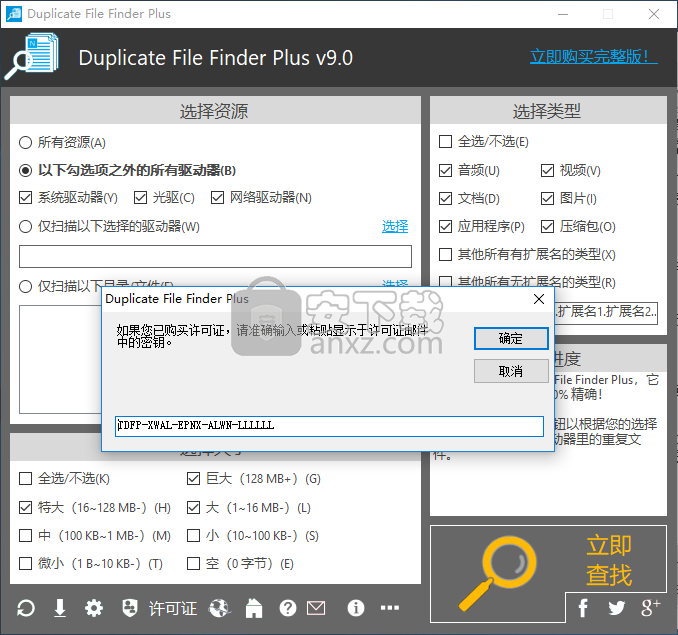
4、弹出输入如组织/团队名称,我们任意输入,点击【确定】,弹出再次输入,我们再次输入所输入的组织/团队名称。
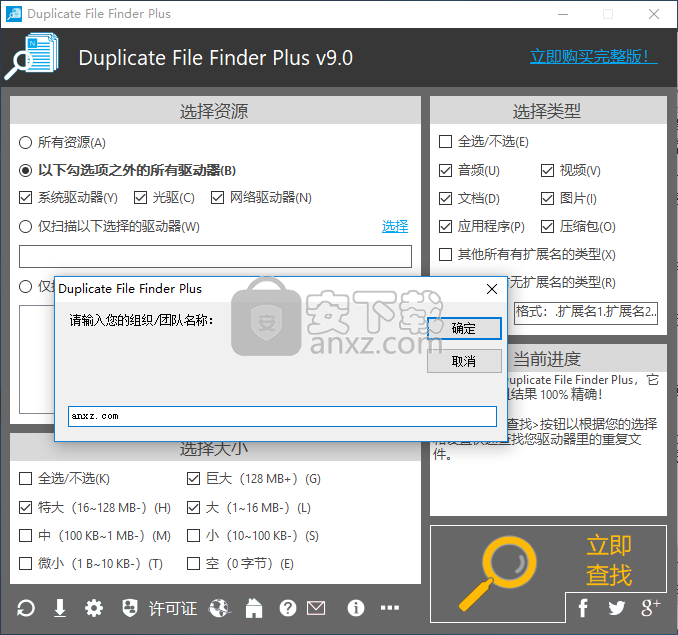
5、弹出许可证注册成功的提示,点击【确定】。
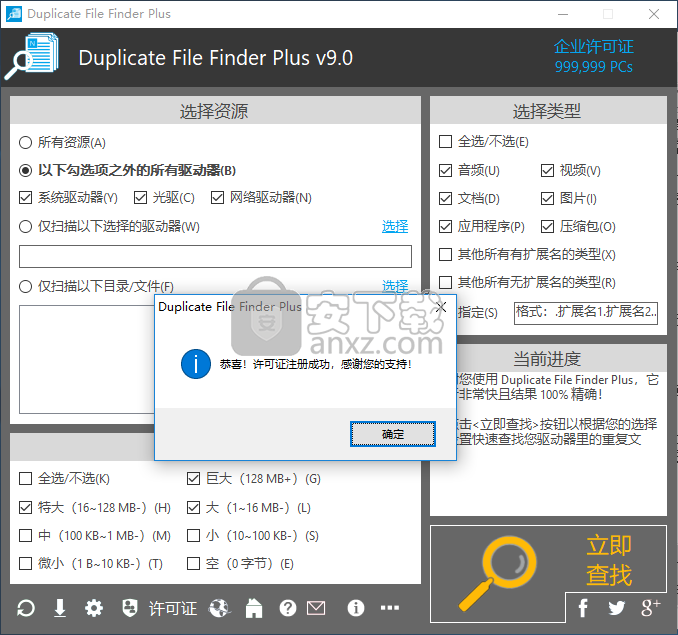
6、在选择资源中用户选择要扫描的驱动器或者文件夹目录。
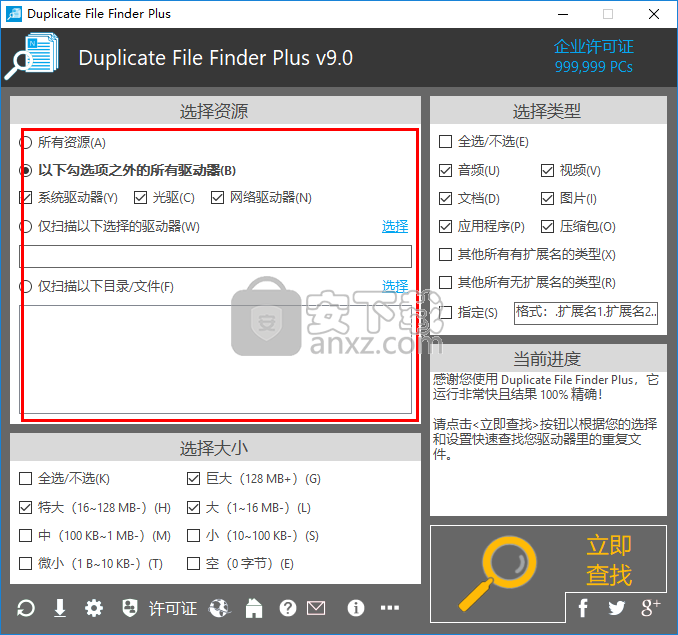
7、选择文件大小,用户根据实际需要选择。
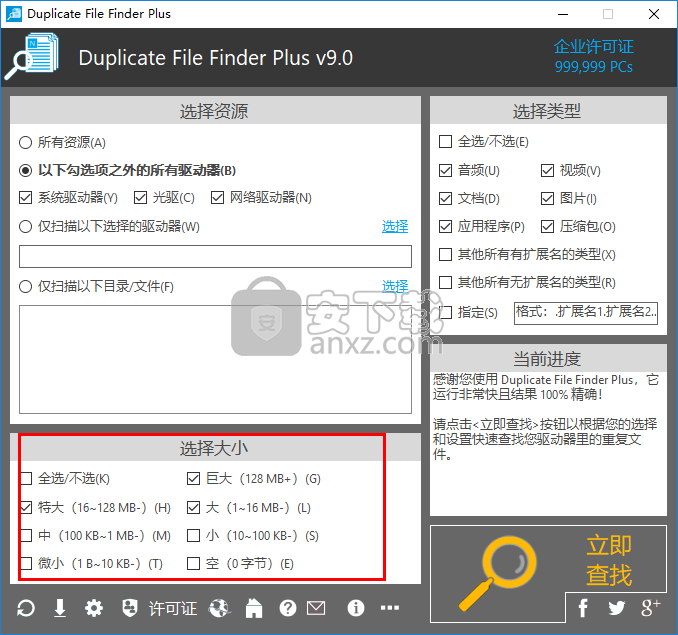
8、设置文件类型,您可以根据需要选择要查找重复文件的类型。
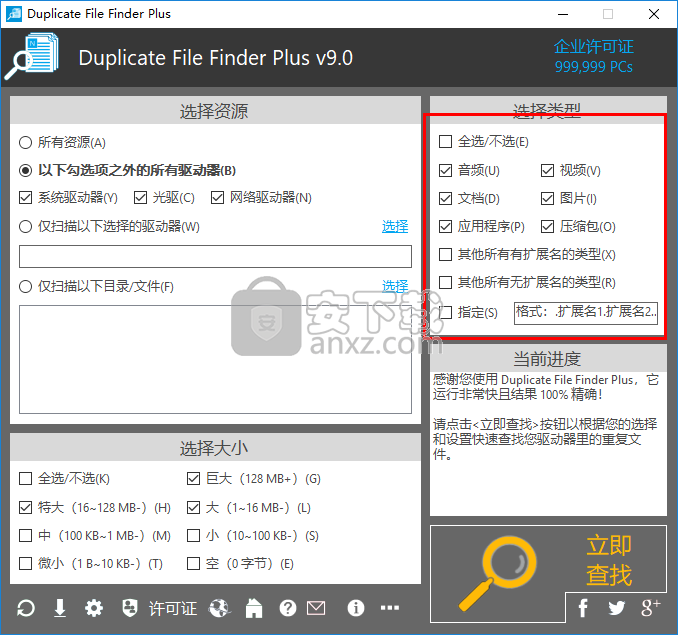
9、点击【立即查找】按钮,等待查找完成。
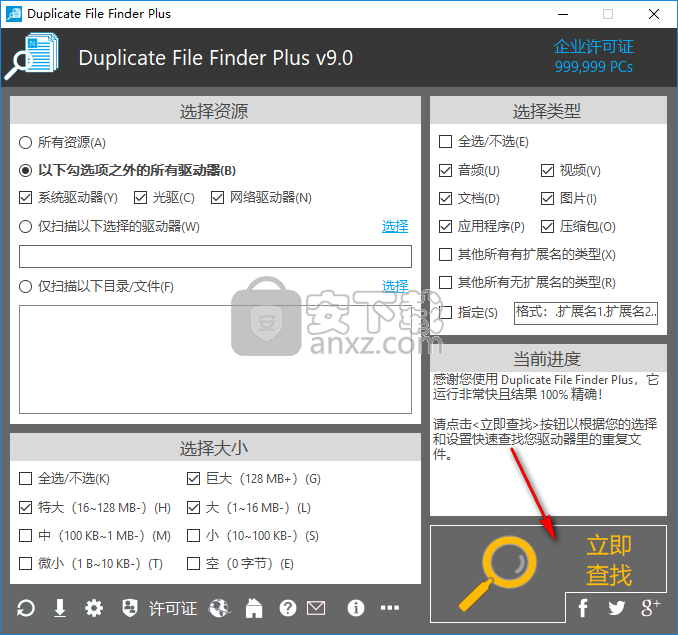
10、查找后得到查找结果,您可以进行清理或者其他操作。
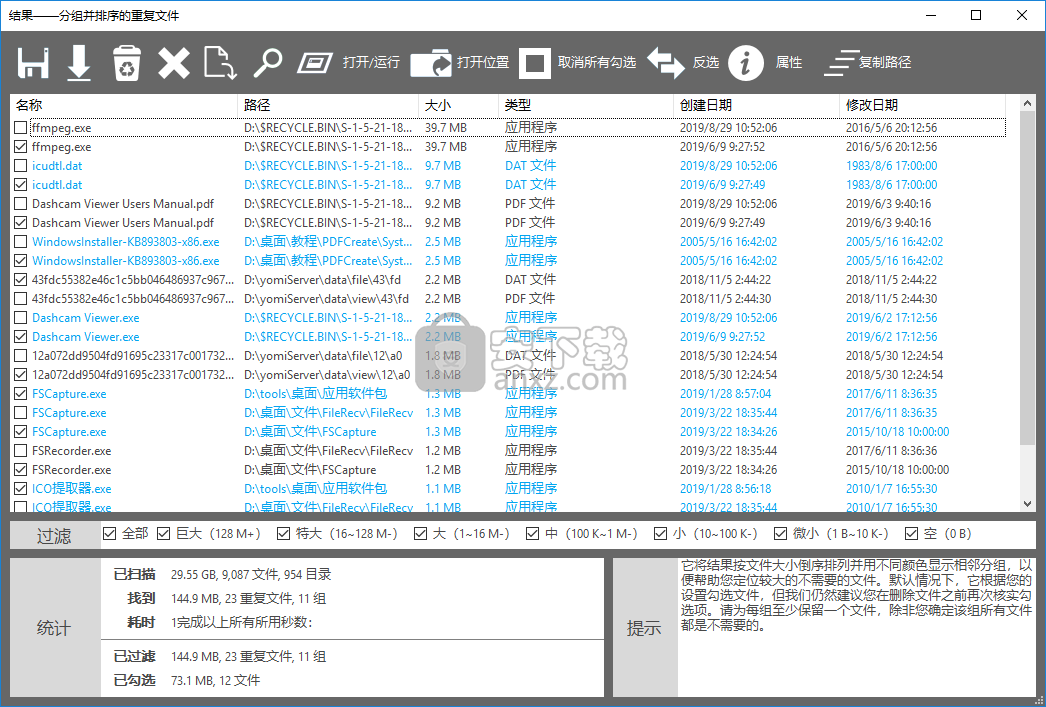
人气软件
-

PDF去水印工具(PDF Watermark Remover) 9.69 MB
/简体中文 -

万能文件打开器(FileViewPro) 58.1 MB
/简体中文 -

Beyond Compare 3中文 33.48 MB
/简体中文 -

目录文件清单生成工具 Excel清单 绿色版 5.00 MB
/简体中文 -

空文件夹清理工具(EmptyFolderNuker) 0.16 MB
/简体中文 -

LDAP Admin(LDAP管理工具) 1.84 MB
/简体中文 -

ePDF 5.35 MB
/简体中文 -

picture manager 2013单独安装包 19.65 MB
/简体中文 -

project reader中文版 8.96 MB
/简体中文 -

笔记本wifi万能钥匙电脑版 10.46 MB
/简体中文


 华为云空间 v15.3.0.300
华为云空间 v15.3.0.300  联想Filez 9.4.3.0
联想Filez 9.4.3.0  文件管理器 XYplorer v24.70.0000
文件管理器 XYplorer v24.70.0000  FreeFileSync v12.2 绿色
FreeFileSync v12.2 绿色  UltraCompare Pro 18中文 32/64位 附注册机
UltraCompare Pro 18中文 32/64位 附注册机  Deltawalker(文件比对工具) v2.3.2 免费版
Deltawalker(文件比对工具) v2.3.2 免费版 












